تحميل برامج تشغيل للكمبيوتر المحمول Lenovo G560
يعد تثبيت برامج التشغيل على جهاز كمبيوتر محمول أحد العمليات المطلوبة. إذا لم يتم ذلك ، لن يكون جزءًا جيدًا من المعدات قادراً على العمل بشكل صحيح. بالنسبة إلى هاتف لينوفو G560 ، فإن العثور على البرنامج المناسب أمر سهل ، وستناقش المقالة الطرق العملية وذات الصلة.
محتوى
بحث وتنزيل برامج التشغيل لـ Lenovo G560
في أغلب الأحيان ، يهتم المستخدمون بمثل هذه المعلومات بعد إعادة تثبيت Windows ، لكن العديد منهم يرغبون فقط في إجراء تحديث سريع أو انتقائي للبرامج المثبتة. بعد ذلك ، سنحلل بشكل متسلسل خيارات العثور على برامج التشغيل وتثبيتها ، بدءًا من الطرق البسيطة والعالمية وننتهي بأساليب أكثر تعقيدًا. ويبقى عليك اختيار الشخص الذي يناسبك ، مع الأخذ بعين الاعتبار هدفك وفهم التعليمات المقدمة.
الطريقة 1: الموقع الرسمي للشركة المصنعة
هذه هي الطريقة الأولى والأكثر وضوحا. يلجأ كل من المبتدئين والمستخدمين ذوي الخبرة العالية إلى ذلك. تضع الغالبية الساحقة من مصنعي أجهزة الكمبيوتر المحمول قسم دعم خاص على موقعهم الإلكتروني ، حيث تتوفر برامج التشغيل والبرامج الأخرى للتنزيل.
لدى لينوفو أيضًا وحدة تخزين ، ولكنك لن تجد طرز G560 هناك ، فقط إصدار Essentials - G560e. يُعد G560 الأصلي في أرشيف الموقع كنموذج قديم ، ولن يتم تحديث البرنامج بعد ذلك. ومع ذلك ، فإن برامج التشغيل الخاصة بها موجودة في المجال العام لكل مالكي هذا الطراز ، وأحدث إصدار متوافق من Windows هو 8. يمكن لعشرات المالكين محاولة تثبيت التحديث المخصص للإصدار السابق أو التبديل إلى أساليب أخرى من هذه المقالة.
افتح قسم الأرشيف في برامج تشغيل Lenovo
- افتح صفحة ويب لينوفو على الرابط المقدم وابحث عن كتلة "Device Drivers File Matrix" . قوائمهم المنسدلة حدد ما يلي:
- اكتب: أجهزة الكمبيوتر المحمولة وأجهزة لوحية.
- السلسلة: Lenovo G Series؛
- SubSeries: Lenovo G560.
- أدناه سيكون هناك جدول مع قائمة بجميع برامج التشغيل للأجهزة. إذا كنت تبحث عن شيء محدد ، حدد نوع برنامج التشغيل ونظام التشغيل. عندما تحتاج إلى تنزيل كل شيء ، تخط هذه الخطوة.
- بالتركيز على إصدار نظام التشغيل في أحد الأعمدة ، قم بتنزيل برامج التشغيل لمكونات الكمبيوتر المحمول بالتناوب. الرابط هنا باللون الأزرق.
- احفظ الملف القابل للتنفيذ على جهاز الكمبيوتر الخاص بك وفعل الشيء نفسه مع بقية المكونات.
- لا تحتاج الملفات التي تم تنزيلها إلى فك حزمها ، فهي تحتاج فقط إلى أن يتم تشغيلها وتثبيتها ، بعد كل مطالبات المثبت.
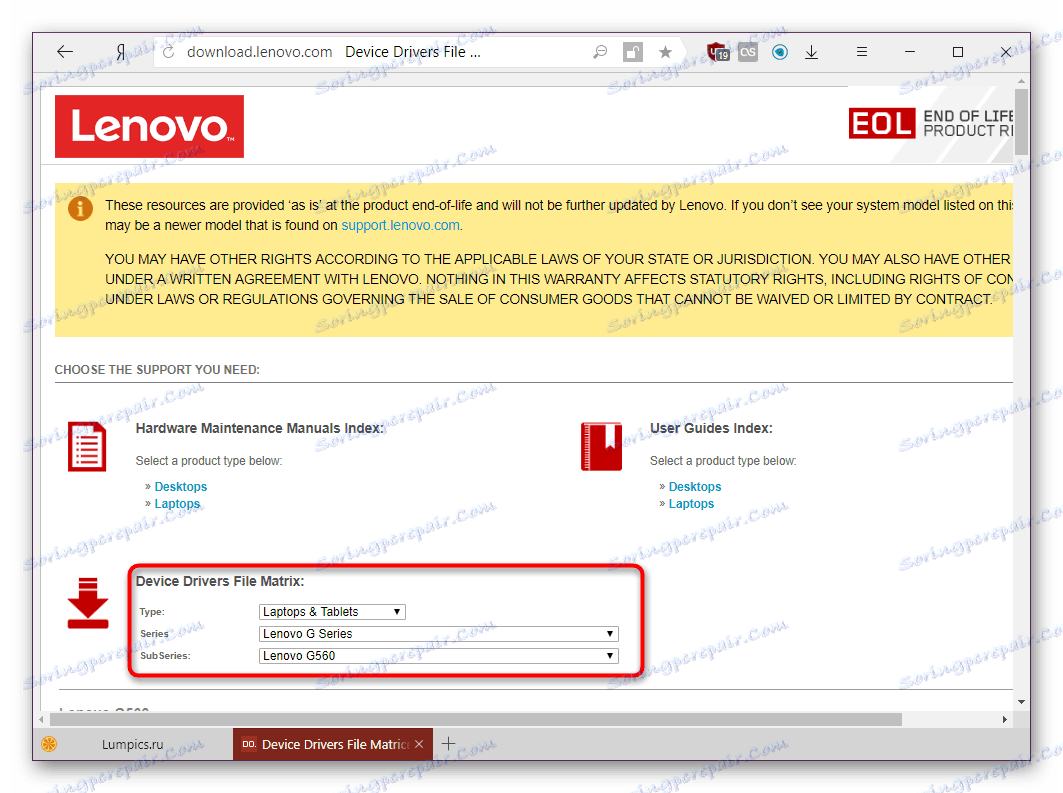
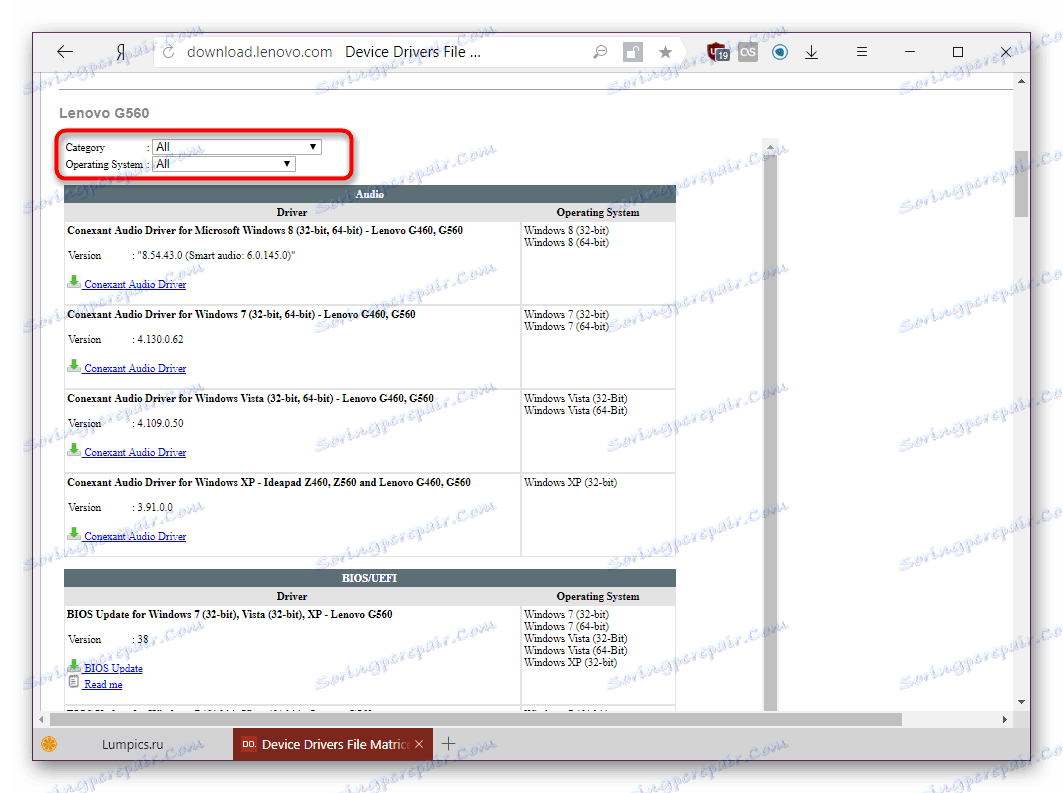
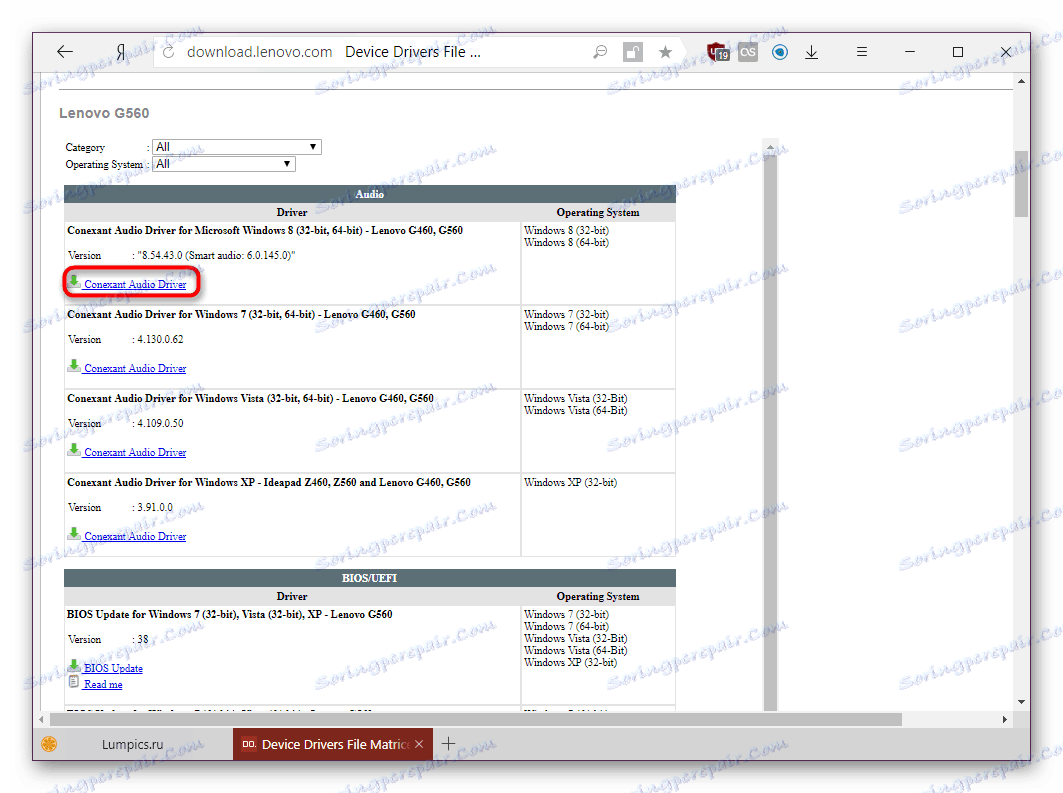
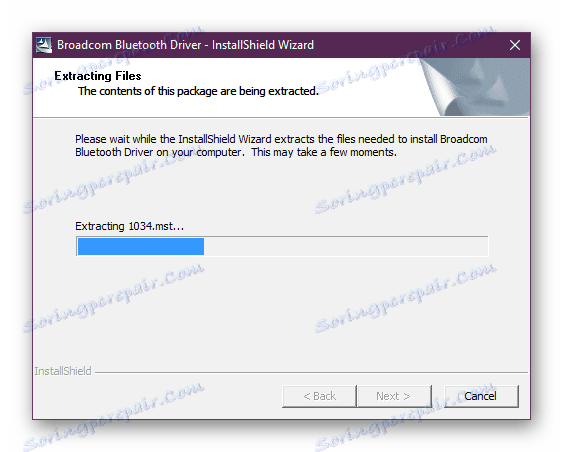
طريقة بسيطة إلى حد ما لتوفير ملفات exe التي يمكنك تثبيتها أو حفظها على جهاز الكمبيوتر الشخصي أو محرك الأقراص المحمول. في المستقبل ، قد تكون مفيدة لعمليات إعادة تثبيت نظام التشغيل في المستقبل أو استكشاف الأخطاء وإصلاحها. ومع ذلك ، فإن هذا الخيار ليس سريعًا تمامًا للاتصال ، لذلك ننتقل إلى حلول بديلة للمشكلة.
الطريقة 2: المسح عبر الإنترنت
تجعل لينوفو من السهل العثور على برنامج عن طريق إطلاق الماسح الضوئي الخاص بك عبر الإنترنت. استنادًا إلى النتائج ، يعرض معلومات حول الأجهزة التي تحتاج إلى التحديث. على النحو الموصى به من قبل الشركة ، لا تستخدم متصفح الويب Microsoft Edge لهذا - فهو لا يتفاعل بشكل صحيح مع التطبيق.
- كرر الخطوات من 1 إلى 3 من الطريقة الأولى.
- انقر فوق علامة التبويب "تحديث برنامج التشغيل التلقائي" .
- الآن انقر فوق "بدء المسح الضوئي" .
- يستغرق الأمر بعض الوقت للانتظار ، وفي النهاية يمكنك رؤية قائمة بالتحديثات المتاحة عن طريق تنزيلها بالقياس إلى الطريقة السابقة.
- قد تصادف خطأ لن تتمكن الخدمة من تحليله. يتم عرض معلومات حول هذا في إطار للتمرير.
- لإصلاح هذا ، قم بتثبيت الأداة المساعدة للخدمة بالنقر فوق "أوافق" .
- قم بتنزيل برنامج Lenovo Service Bridge وقم بتشغيله.
- اتبع نصائح المثبت.
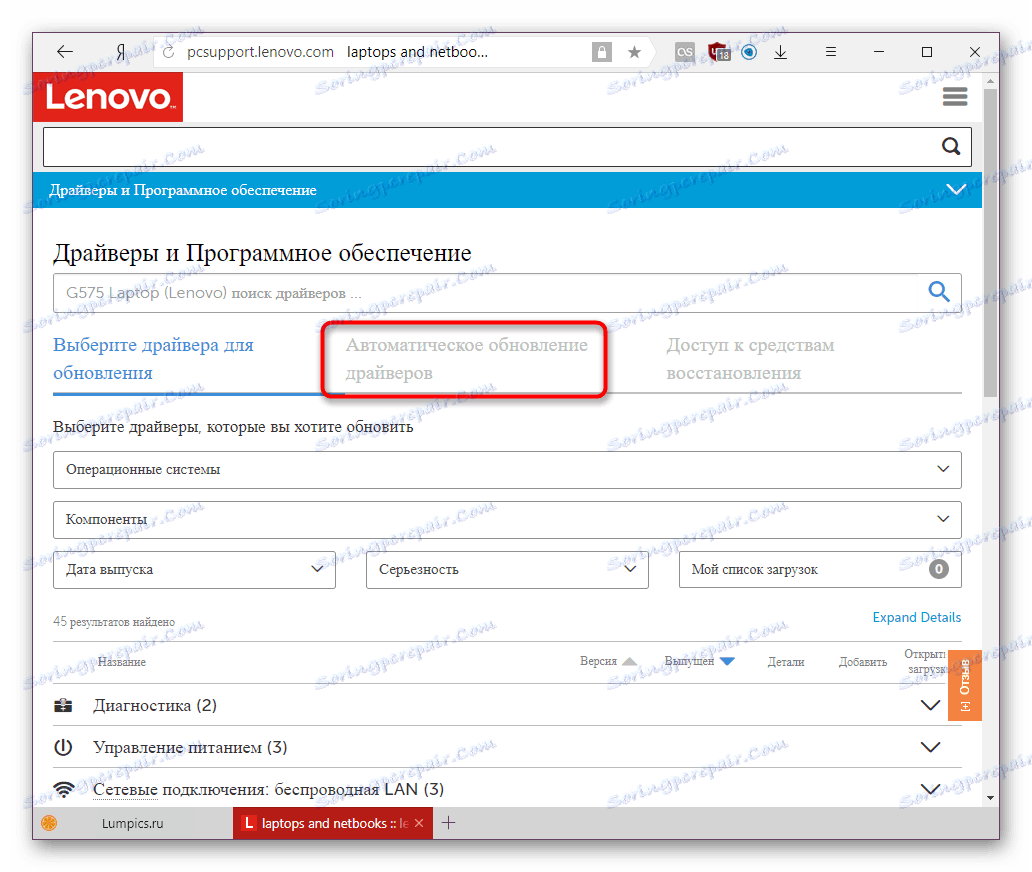
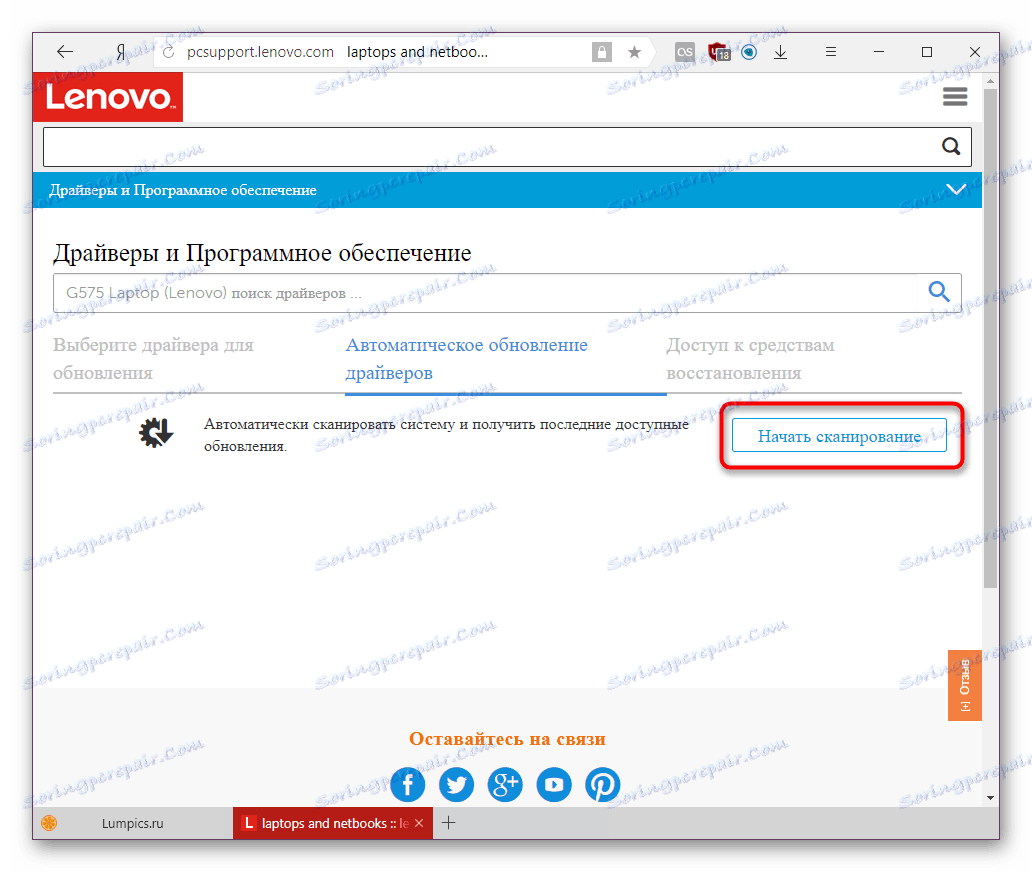
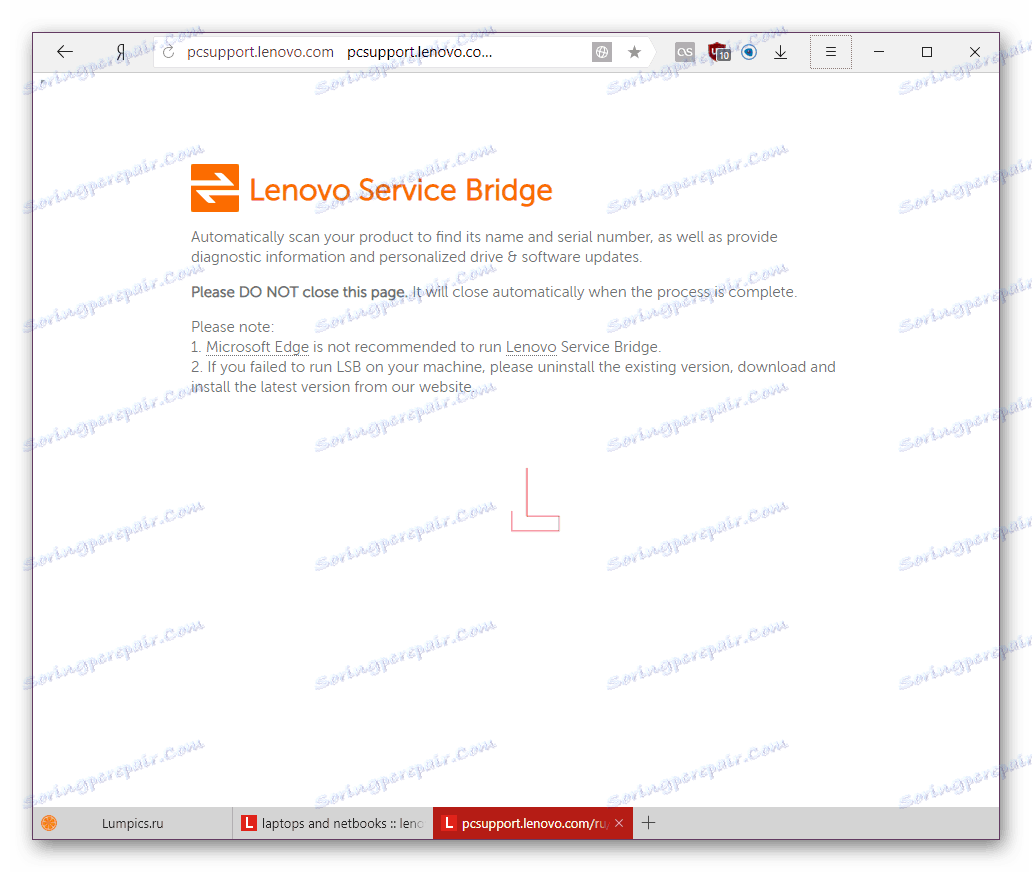

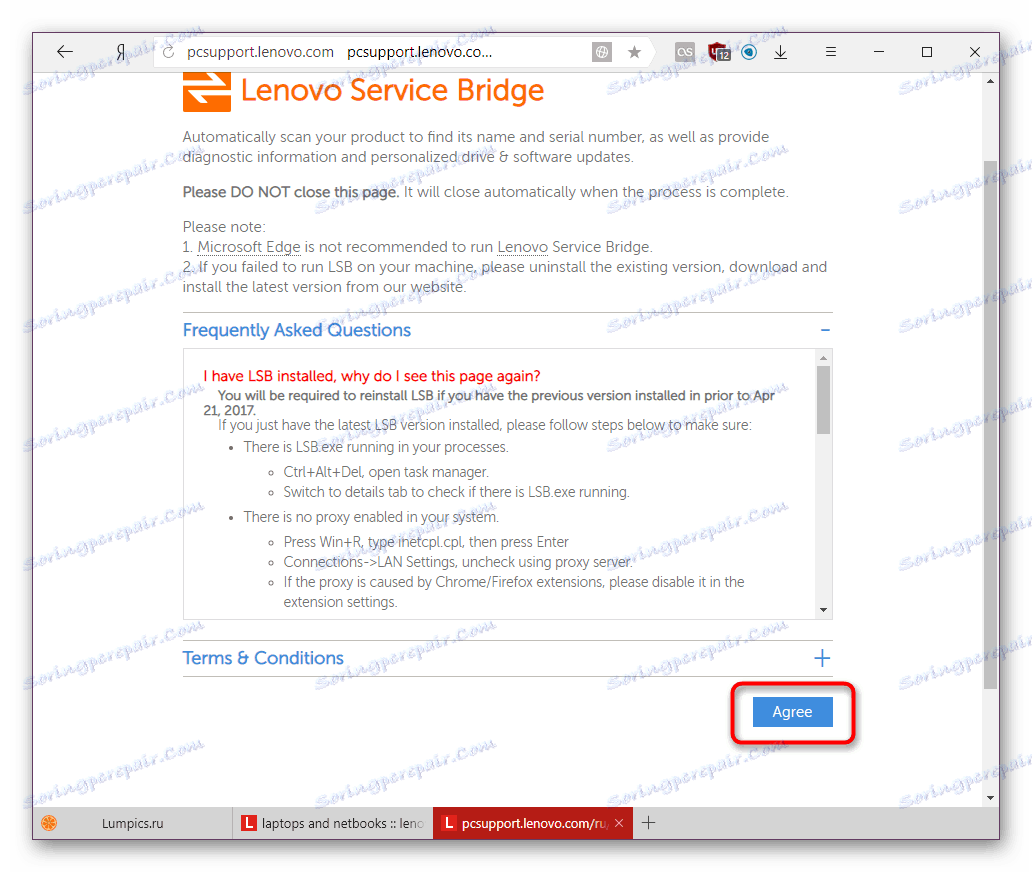

الآن يمكنك تجربة هذه الطريقة من البداية.
الطريقة الثالثة: برنامج لتثبيت برامج التشغيل
ينشئ العديد من المطورين برنامج خاص يبحث عن أحدث إصدارات برنامج التشغيل. فهي مريحة لأنها غير مرتبطة بعلامة الكمبيوتر المحمول وفي نفس الوقت تكون قادرة على تحديث الأجهزة الطرفية المتصلة بها. وهي تعمل ، مثل الطريقة الثانية ، حسب نوع الماسح الضوئي - فهي تحدد مكونات الأجهزة وإصدارات برامج التشغيل المثبتة لها. بعد ذلك ، يتم فحصها مقابل قاعدة البيانات الخاصة بها ، وفي حالة اكتشافها للبرامج القديمة ، فإنها تعرض تحديثها. اعتمادًا على المنتج المحدد ، قد تكون القاعدة متصلة أو مدمجة. يسمح لك هذا بتحديث الكمبيوتر المحمول الخاص بك مع أو بدون الإنترنت (على سبيل المثال ، مباشرة بعد إعادة تثبيت Windows ، حيث لا يوجد برنامج تشغيل شبكة اتصال بعد). لمزيد من المعلومات حول عمل هذه البرامج يمكنك على الرابط التالي.
مزيد من التفاصيل: أفضل برنامج لتثبيت برامج التشغيل
إذا اخترت الحل الأكثر شعبية في الوجه حل Driverpack أو دريفيرماكس ، ننصحك بالتعرف على معلومات مفيدة حول استخدامها.

مزيد من التفاصيل:
كيفية تحديث برامج التشغيل باستخدام SolutionPack Solution
تحديث السائقين باستخدام DriverMax
الطريقة الرابعة: معرف الجهاز
جميع المكونات التي يتكون منها الكمبيوتر المحمول ، والمتصل بها كإضافية (على سبيل المثال ، الماوس) ، تحتوي على رمز شخصي. معرف يسمح للنظام لفهم ما هو نوع من الجهاز ، ولكن بالإضافة إلى الغرض الرئيسي هو مفيد أيضا للعثور على سائق. يوجد على الإنترنت العديد من المواقع الأكبر مع قواعد بيانات الآلاف من برامج تشغيل الأجهزة والإصدارات المختلفة من Windows. بالإشارة إليها ، يمكنك أحيانًا العثور على السائق حتى يتكيف مع نظام التشغيل Windows الجديد ، والذي قد لا يوفره في بعض الأحيان مطور الكمبيوتر المحمول.

على الفور ، تجدر الإشارة إلى أنه من المهم جدًا اختيار موقع آمن حتى لا نتعرض لفيروس ، لأنه في الغالب يكون ملفات النظام مصابة به. بالنسبة للمستخدمين الذين لا يواجهون هذا التحديث السائقين ، قمنا بإعداد تعليمات خاصة.
مزيد من التفاصيل: البحث عن برامج التشغيل حسب معرف الجهاز
مع امتداد ، يمكن أن يسمى البحث عن طريق معرف كاملة إذا كنت بحاجة إلى تحديث ضخم للكمبيوتر المحمول ، لأنه يجب عليك قضاء الكثير من الوقت في كل شيء. ومع ذلك ، بالنسبة للتنزيلات الفردية والمحاولات للعثور على الإصدارات القديمة من برنامج تشغيل معين ، يمكن أن يكون مفيدًا للغاية.
الطريقة الخامسة: أدوات Windows القياسية
نظام التشغيل نفسه قادر على البحث عن برامج تشغيل على الإنترنت. إن "Device Manager" المضمن هو المسؤول عن ذلك. البديل هو محدد تماما ، لأنه لا يجد دائما أحدث الإصدارات ، ولكن في بعض الحالات يتبين أنه مناسب بسبب بساطة العمل معه. من المهم ملاحظة أنه بهذه الطريقة لن تتلقى برنامجًا احتكاريًا من الشركة المصنِّعة - حيث يكون المرسل قادراً على تنزيل الإصدار الأساسي فقط من البرنامج. هذا يعني أنه ، بالإضافة إلى برنامج التشغيل ، تحتاج إلى برنامج لإعداد بطاقة فيديو ، وكاميرا ويب ، وما إلى ذلك من مطور ، فلن تحصل عليه ، ولكن الجهاز نفسه سيعمل بشكل صحيح وسيتم التعرف عليه في Windows والتطبيقات. إذا كان هذا الخيار مناسبًا لك ، ولكنك لا تعرف كيفية استخدامه ، فتحقق من المقالة القصيرة على الرابط أدناه.
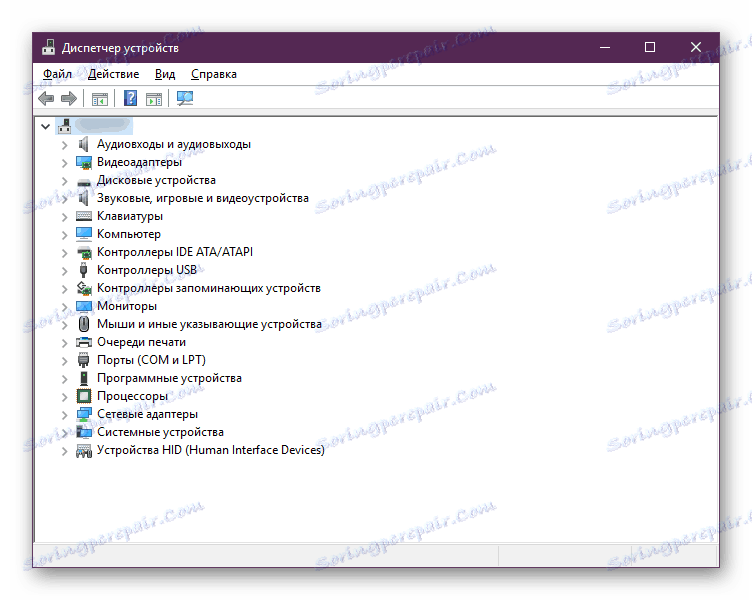
مزيد من التفاصيل: تثبيت برامج التشغيل باستخدام أدوات Windows القياسية
أخبرنا عن جميع الطرق ذات الصلة وفعالة (وإن كان بدرجات متفاوتة). يبقى لك اختيار واحد يبدو أكثر راحة من البقية ، واستخدامها.
